エンタープライズソリューション:概要
6分
この記事内
- ひとつのダッシュボードからすべてのサイトを管理する
- カスタムテンプレートを作成する
- サイト用のカスタムアプリを作成する
- すべてのメディアアセットを表示・管理する
- 企業用のカスタムファネルを作成する
- チームを管理する
- カスタマーケアチケットのログを表示する
- すべてのサイトのパフォーマンスを追跡する
- シングルサインオンでのログインを使用する
- よくある質問(FAQ)
Wix Studio エンタープライズソリューションは、ウェブサイトの構築と管理に高度な機能とサポートを必要とする大規模なビジネスや組織向けに特別に設計されています。
エンタープライズダッシュボードから、組織のあらゆる側面を一か所で管理することで、生産性を最大化することができます。これには、サイト、チームと役割、プランとドメイン、カスタムアプリとテンプレートが含まれます。さらに、いつでもアカウントレベルとサイトレベルのアクセス解析にアクセスできるほか、SSO ログインでセキュリティを強化することもできます。
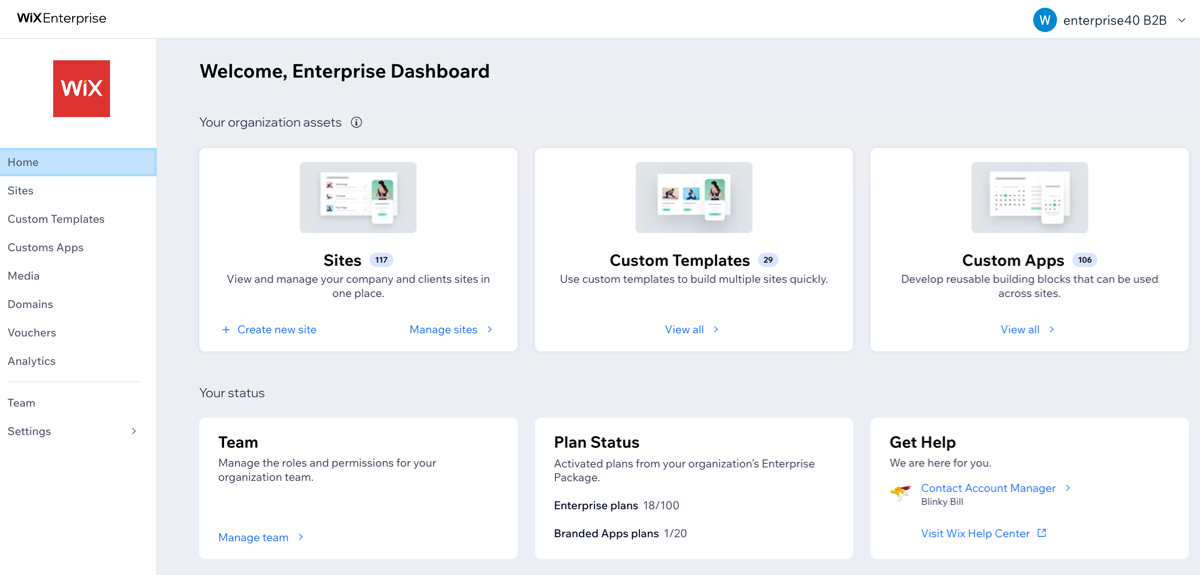
ひとつのダッシュボードからすべてのサイトを管理する
企業が管理するすべてのサイトをダッシュボードで管理・追跡することができます。サイト一覧にフィルターを適用して特定のサイトを表示したり、定期的にアクセスしたいフィルターがあればそのビューを保存したりできます。
サイト一覧でサイトをクリックすると、サイトのプランとステータス、サイトのアドレス、ドメイン情報、使用されているテンプレートなどの詳細情報が表示されます。サイトのダッシュボードにアクセスしたり、編集、名前の変更、プレビュー、複製といったサイトレベルのアクションを実行することもできます。すべてのサイトの管理についての詳細はこちら

サイトをフィルターしてビューを保存する:
「フィルター」をクリックするか、詳細検索を使用して特定のサイトを表示します。特定のビューへのショートカットを作成し、いつでもそのビューに素早く戻るには、「ビューを管理」をクリックし、「新規ビューとして保存」をクリックします。
カスタムテンプレートを作成する
カスタムテンプレートを利用して、好みのデザイン、レイアウト、カスタムアプリをインストールしたテンプレートを作成できます。テンプレートをひとつ作成しておけば、企業やクライアント用に新しいサイトを作成する際にゼロから始める必要がなくなるため、作業効率が向上し、ブランドも強化されます。エンタープライズ向けカスタムテンプレートの作成に関する詳細はこちら

注意:
カスタムテンプレートは企業用または顧客用のいずれかとして作成できます。1つのテンプレートを両方に使用することはできません。
サイト用のカスタムアプリを作成する
企業向けのカスタムアプリを作成し、任意のサイトで使用できます。「カスタムアプリ」タブから「+新規アプリを作成する」をクリックして新しいアプリを作成するか、既存のアプリにマウスオーバーし、「アプリを選択」をクリックしてダッシュボードにアクセスするか、Wix Blocks でアプリの編集を続行します。エンタープライズ向けカスタムアプリの構築に関する詳細はこちら

すべてのメディアアセットを表示・管理する
Wix Studio エンタープライズアカウントに直接画像や動画をアップロードして、すべてのサイトで使用したり、チームに新しいメディアをすばやく配信することができます。メディアファイルをアップロードする際、既存のカテゴリーに割り当てるか、新しいカテゴリーを作成してすべてを整理することができます。また、作成したカテゴリーでメディアアセットをフィルターすることで、必要な情報を簡単に見つけることができます。メディアアセットの管理に関する詳細はこちら

企業用のカスタムファネルを作成する
独自のブランド化されたファネルを作成し、従業員や顧客がサイトを構築するときに使用することができます。これにより、すべてのサイトをブランドガイドラインに準拠させながら、企業全体で効率的かつ迅速にサイトの作成を進めることが可能となります。
サイトを構築する際に顧客にカスタムテンプレートのみの使用を許可するか、Wix テンプレートを提供するかを選択できます。
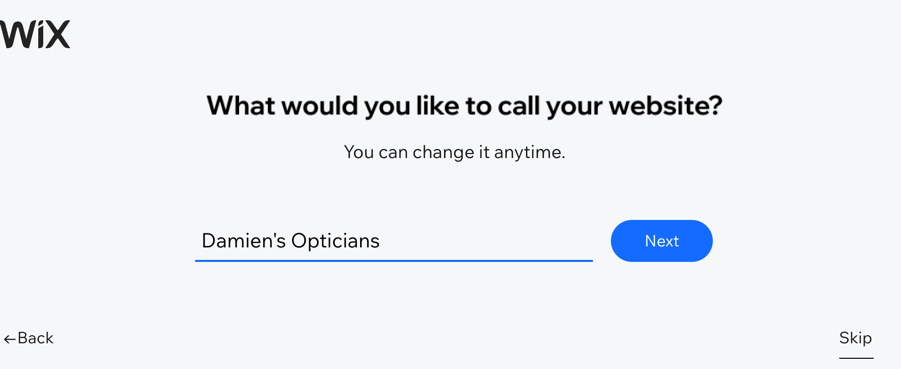
この機能を使用するには、エンタープライズダッシュボードの 「ホーム」タブに移動して、「ヘルプ」セクションまでスクロールダウンし、カスタマーサクセスマネージャーに問い合わせてください。
チームを管理する
Wix Studio エンタープライズアカウントにチームメイトを追加し、エンタープライズダッシュボードの「チーム」タブを使用して、さまざまな役割、権限、アクセスレベルを割り当てます。また、各チームメイトがアクセスできるサイトとサイトフォルダを選択し、各ユーザーが役割に応じた適切なリソースを提供することもできます。チームの管理に関する詳細はこちら

カスタマーケアチケットのログを表示する
エンタープライズダッシュボードの「カスタマーケアチケット」タブから、Wix カスタマーケアで開いたすべてのチケットに直接アクセスできます。この機能を使用すると、あなたとチームは送信済みのサポートリクエストを確認できるようになり、ステータスを監視したり、過去のソリューションを確認したり、フォローアップを効果的に管理したりすることができます。
氏名、サイト、またはステータスでチケットをフィルターして、特定のリクエストを検索します。チケットにマウスオーバーし、「表示」をクリックして、Wix カスタマーケアの更新情報や回答を含むチケットの履歴を開くこともできます。カスタマーケアチケットの管理に関する詳細はこちら
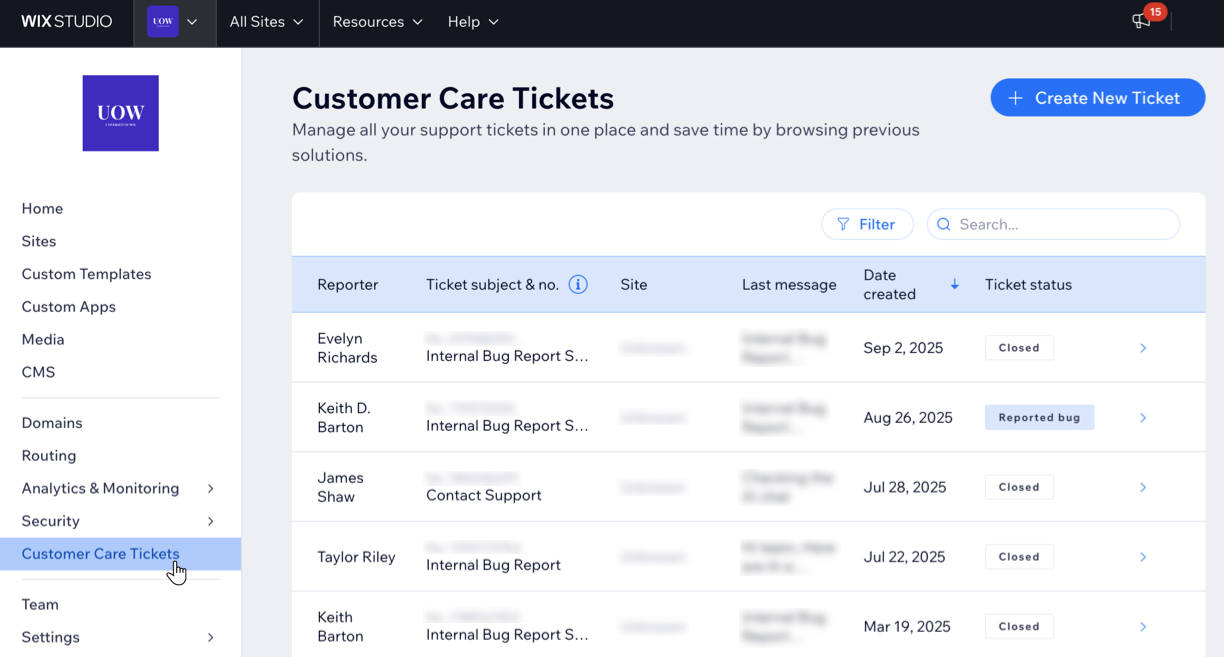
すべてのサイトのパフォーマンスを追跡する
Wix Studio エンタープライズアカウント内のすべてのサイトのパフォーマンスを追跡し、データの概要を表示します。サイト全体のパフォーマンスを確認するだけでなく、各サイトの分析データを掘り下げて見ることもできます。
アクセス解析ダッシュボードはカスタマイズ可能なため、最も興味のあるデータを追跡することができます。サイトのアクセス解析を確認する方法はこちら

シングルサインオンでのログインを使用する
シングルサインオン(SSO)による拡張認証を使用して、従業員や顧客が Open ID Connect プロトコルを使用して Wix の認証情報でログインできるようにします。この種のログインは、従業員や顧客がいくつかの関連する独立したオンラインプラットフォームにアクセスするために使用できます。

よくある質問(FAQ)
Wix Studio エンタープライズソリューションに関する詳細については、以下の質問をクリックしてください。
チームメイトを追加するにはどうすればよいですか?
既存のテンプレートを更新すると、そのテンプレートを使用しているすべてのサイトに影響しますか?
複数のサイトで使用されているテンプレートを削除すると、それらのサイトも削除されますか?
カスタムアプリを更新すると何が起こりますか?
顧客が自分でウェブサイトを作成した場合でも、ダッシュボードから管理することはできますか?

